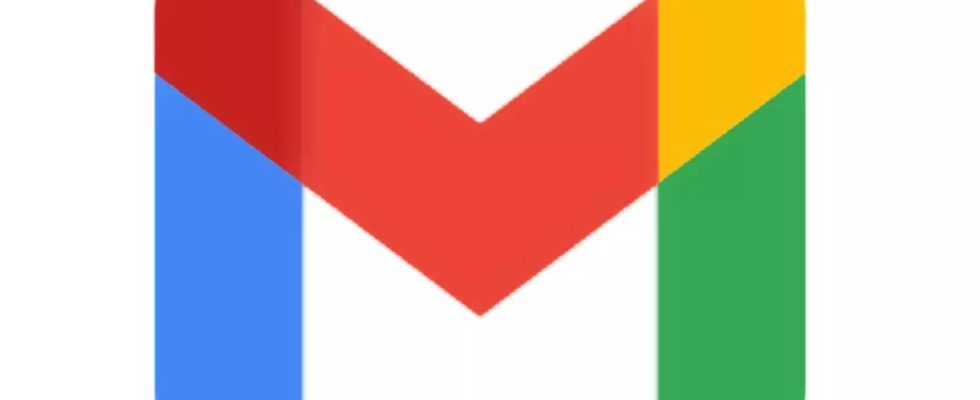Intelligentes Verfassen ist eine leistungsstarke Funktion in Google Mail Dadurch können Sie E-Mails schneller und effizienter schreiben, indem Sie vorhersagen, was Sie als Nächstes sagen möchten. Es kann zwar unglaublich nützlich sein, aber wenn Sie wissen, wie Sie es am besten nutzen und seine Einstellungen anpassen, können Sie Ihr E-Mail-Erlebnis auf die nächste Stufe heben.
Hier ist eine umfassende Anleitung zur Verwendung von Smart Compose:
1. Smart Compose aktivieren und deaktivieren:
Hier ist eine umfassende Anleitung zur Verwendung von Smart Compose:
1. Smart Compose aktivieren und deaktivieren:
- Standardmäßig ist Smart Compose aktiviert.
- So überprüfen Sie den Status oder schalten es ein/aus:
- Auf dem Desktop: Öffnen Sie Einstellungen > Allgemein > Smart Compose.
- Unter Android/iOS: Tippen Sie auf Menü > Einstellungen > Ihr Konto > Allgemein > Smart Compose.
2. Smart Compose-Vorhersagen verstehen:
- Während Sie tippen, bietet Smart Compose in einem blauen Feld unter dem Cursor Vorschläge für das nächste Wort oder die nächste Phrase an.
- Diese Vorschläge basieren auf Ihren bisherigen E-Mail-Schreibmustern, dem Kontext der aktuellen E-Mail und allgemeinen Best Practices.
3. Annahme oder Ablehnung von Vorhersagen:
- Einen Vorschlag zu akzeptieren:
- Drücken Sie
Tab oder der rechte Pfeil. - Der Vorschlag wird in Ihre E-Mail eingefügt.
- So lehnen Sie einen Vorschlag ab:
- Tippen Sie weiter. Ihr eingegebener Text überschreibt den Vorschlag.
- Alternativ können Sie Esc drücken oder es manuell löschen.
4. Feinabstimmung von Smart Compose:
- Personalisieren Sie Ihre Vorschläge: Klicken Sie auf die drei Punkte neben dem Smart Compose-Feld und wählen Sie „Smart Compose-Einstellungen verwalten“. Hier können Sie den Ton und die Formalität Ihrer Vorschläge anpassen.
- Nicht hilfreiche Vorschläge melden: Wenn Smart Compose etwas Ungenaues oder Unangemessenes vorschlägt, klicken Sie auf die drei Punkte und wählen Sie „Smart Compose-Vorschlag melden“. Dies trägt dazu bei, den Algorithmus für zukünftige Benutzer zu verbessern.
5. Tipps für Fortgeschrittene:
- Verwenden Sie Satzanfänge: Beginnen Sie Ihre E-Mail mit einem Satz wie „
liebe Sarah ,“ und Smart Compose trägt automatisch den Namen des Empfängers ein und schlägt relevante Anreden vor. - Aufzählungspunkte verwenden: Wenn Sie „-“ eingeben, formatiert Smart Compose Ihre nächste Zeile automatisch als Aufzählungspunkt.
- Integration mit Google Docs: Smart Compose-Vorschläge sind auch in verfügbar
Google Dokumente und bietet Kontinuität und Konsistenz bei Ihren Schreibbemühungen.